Superpower Uw MacBook-trackpad
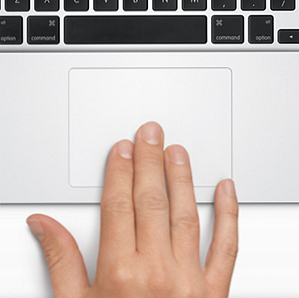
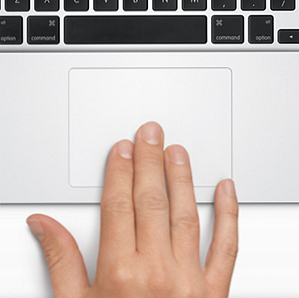 Soepel het trackpad van uw Mac op met krachtige gebruikerssoftware. Of je nu je trackpad als een geïmproviseerd tekentablet wilt gebruiken of elk aspect van je Mac met gebaren wilt besturen, dat kan - als je de juiste gereedschappen weet om te gebruiken.
Soepel het trackpad van uw Mac op met krachtige gebruikerssoftware. Of je nu je trackpad als een geïmproviseerd tekentablet wilt gebruiken of elk aspect van je Mac met gebaren wilt besturen, dat kan - als je de juiste gereedschappen weet om te gebruiken.
Apple's laptops lijken misschien veel te duur, maar ze worden geleverd met een redelijk goed trackpad. Multi-touch betekent dat uw trackpad precies weet hoeveel vingers er op het oppervlak zitten en wat ze doen. Een paar standaardbewegingen maken hier handig gebruik van - scrollen met twee vingers en pinch-to-zoom, bijvoorbeeld - maar er is veel meer potentieel hier. Stel je voor dat je het trackpad zou kunnen aanraken met drie vingers in de bovenhoek om bijvoorbeeld je browser te starten - of tik op een nummer met vijf vingers om het een vijfsterrenwaardering te geven.
Dit en nog veel meer is mogelijk met de juiste software - en veel daarvan is gratis. Laten we een paar tips voor een MacBook-trackpad doornemen om optimaal gebruik te maken van het trackpad van uw Mac, zullen wij?
Gebruik uw Trackpad als een tablet om te tekenen
Ben je dol op tekenen? Mis deze app niet, dan - Met Inklet kunt u het trackpad van uw Mac gebruiken als geïmproviseerde tekentablet. Het is geen perfecte vervanging, zeker, maar het is verrassend goed als je een stylus hebt. Zelfs als je dat niet doet, kun je tekenen met je vingers. Open gewoon je favoriete beeldbewerkingssoftware en zorg ervoor dat je een tekengereedschap hebt geselecteerd.

Oke, ik kan absoluut niet instaan voor mijn eigen artistieke vaardigheid, maar ik kan je dit vertellen: Met Inklet kun je een deel van het scherm selecteren dat je trackpad zal vertegenwoordigen. Doe dat en je trackpad wordt een oppervlak om op te tekenen - en een mooie responsieve.
Serieus, ik kan niet tekenen: je kunt mijn gradueschooldocenten bellen als je verificatie nodig hebt. Als je een idee wilt hebben van wat iemand die niet zielig is hiermee kan doen, bekijk dan deze demo:
Nieuwsgierig? Download Inklet. De demoversie heeft een vervelende tijdslimiet, maar deze moet u laten zien of de app geschikt voor u is. De volledige versie is $ 25, of $ 35, samen met een Pogo Sketch-stylus.
Controleer de officiële instellingen
Geen kunstenaar? Er is nog steeds genoeg wat je kunt doen met de multi-touch mogelijkheid van het trackpad. Als je dit nog niet hebt gedaan, ga je naar de Trackpad-instellingen op je Mac. Vanaf hier kunt u verschillende bewegingssnelkoppelingen configureren en er meer over leren.

Zelfs als je niets wilt veranderen, moet je dit eens bekijken - met drievingerig swipen om van bureaublad te veranderen, is op dit moment dus een tweede natuur voor mij. Ik voel me verloren zonder dat. Verken, bekijk de videodemonstraties en leer hoe je je trackpad echt kunt gebruiken om het meeste uit je Mac te halen.
Gedaan? Goed. Laten we nu zien hoe je je trackpad echt kunt configureren om allerlei gekke dingen te doen.
MagicTrackPad: doe alles met gebaren
Houd van het idee van gebaren, maar vind het aanbod van Apple een beetje karig? Gelukkig voor jou keek Bakari naar BetterTouchTool, wat je waanzinnig veel controle geeft over gebaren op je Mac. Word Power Trackpad-gebruiker met BetterTouchTool Word Powertracker gebruiker met BetterTouchTool Het is vooral handig voor Mac-gebruikers die veel werk doen in applicaties zoals iPhoto of Aperture, of wie op internet surft. Lees verder . Bakari was zo opgewonden dat hij zelfs deze video maakte, waarin de aangeboden functies werden beschreven:
De app bevat meer dan 100 mogelijke gebaren - en nee, dat is geen typfout. Je zult versteld staan als je er doorheen scrolt.

Wat kunnen deze gebaren dus doen? Dat is helemaal aan jou. U kunt dingen doen zoals het starten van een bepaalde website, het dempen van uw volume of het afsluiten van de huidige applicatie, allemaal met een enkele beweging. Het is eindeloos aanpasbaar, dus probeer het eens.
Ideeën nodig? Bakari heeft je gedekt, want hij is erg enthousiast over deze app. Bekijk zijn gids voor het gebruik van het trackpad voor een krachtige navigatie in elke app. Hoe je je trackpad gebruikt Om moeiteloos door elke app te navigeren [Mac] Hoe gebruik je je trackpad om elke app te navigeren [Mac] Meer lezen. Daarin gaat hij specifiek over het gebruik van de app om iPhoto te verbeteren, maar lees de gids en je zult zeker een paar ideeën voor andere apps krijgen.
Een andere optie: MagicPrefs
Niet overtuigd door MagicTrackPad? Het is niet de enige tool voor de klus. MagicPrefs is een andere gratis app die je kunt gebruiken om allerlei soorten bewegingen toe te wijzen aan zowat elke actie. Het is iets meer op GUI gericht dan MagicTrackPad, maar op een andere manier vergelijkbaar.

Lees meer over MagicPrefs MagicPrefs: nog een krachtige app voor muis en trackpad [Mac] MagicPrefs: nog een krachtige app voor muis en trackpad [Mac] Apples aanstormende OS Lion-trackpad en muisbewegingen zijn niet te vergelijken met wat BetterTouchTool en een andere vergelijkbare toepassing, MagicPrefs, moeten doen aanbod. Deze toepassingen zijn bedoeld voor Mac-gebruikers die Apple standaard klikken, tikken en met twee vingers vinden ... Meer lezen, als u nieuwsgierig bent. Ik raad je aan beide apps te downloaden en te zien welke je het leukst vindt, maar het is aan jou.
Conclusie
Dat is het zo'n beetje - als je alles hebt gelezen, heeft je trackpad nu superkrachten. Je kunt het gebruiken om te tekenen, of je kunt gebaren gebruiken om zo ongeveer alles te bereiken. Je bent in feite almachtig.
Gebruik deze bevoegdheid op verantwoorde wijze, of niet. Wat dan ook. Laat andere tips voor het MacBook-trackpad achter die u kunt bedenken in de onderstaande opmerkingen, samen met uw vragen. Bedankt!
Ontdek meer over: Touchpad.


